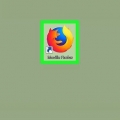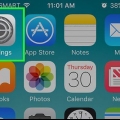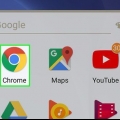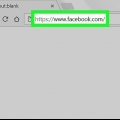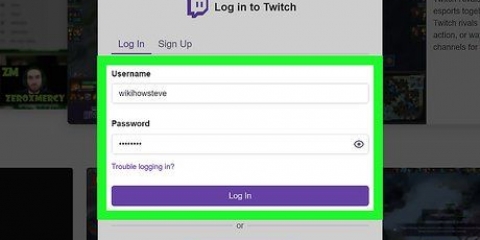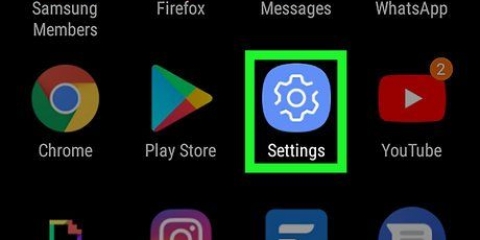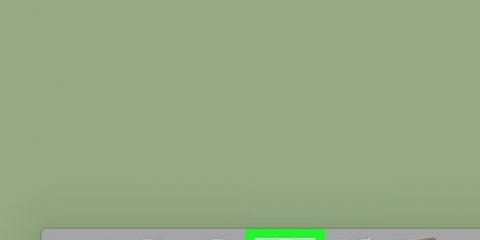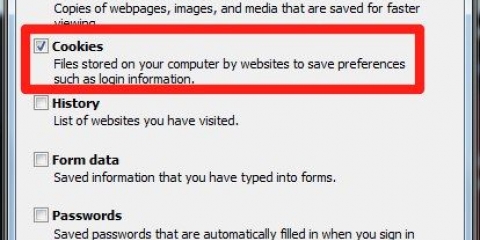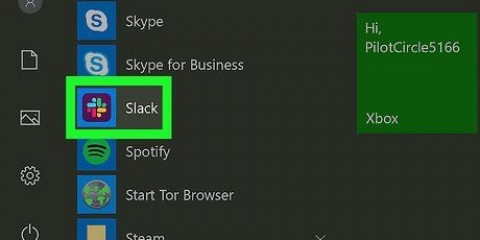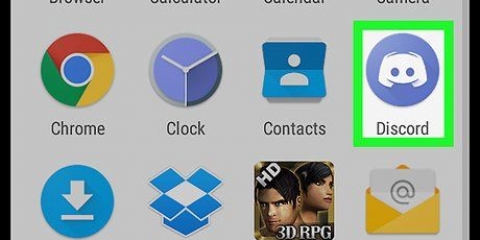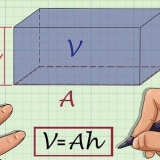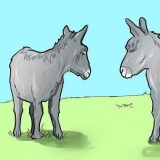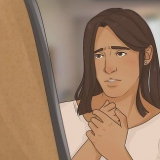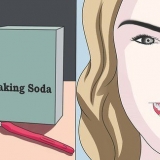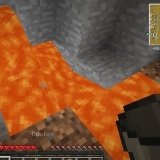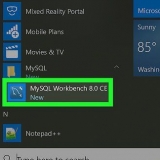Elimina i cookie di tracciamento
Contenuto
Questo articolo mostra come eliminare i cookie su computer e browser mobili. Puoi utilizzare questi passaggi per Google Chrome, Safari, Firefox, Microsoft Edge e Internet Explorer.
Passi
Metodo 1 di 8: Chrome (desktop)
1. Apri Google Chrome. Questa è un`icona rotonda rossa, gialla, verde e blu.
2. clicca su⋮. Questa icona si trova nell`angolo in alto a destra della finestra di Chrome.
3. clicca suImpostazioni. È vicino alla parte inferiore del menu a discesa.
4. Scorri verso il basso e fai clicAvanzate. Questo link è in fondo alla pagina.
5. clicca suCancella dati di navigazione. Questa è l`ultima opzione sotto il titolo `Privacy & sicurezza`.
6. Assicurati che l`opzione "Cookie e altri dati del sito" sia selezionata. Puoi deselezionare tutte le altre opzioni se lo desideri, ma l`opzione "Cookie e altri dati del sito" deve essere comunque selezionata.
7. accertati diSempre Selezionare. Nella parte superiore della finestra vedrai un`opzione con una durata (es. `ultima ora`). Se non dice già "Sempre", fai clic su di esso e seleziona questa opzione.
8. clicca suElimina dati. Questo pulsante si trova nell`angolo inferiore destro della finestra. Con questo pulsante cancelli tutti i cookie dal tuo browser.
Metodo 2 di 8: Safari (desktop)
1. Apri Safari. È l`icona di una bussola blu sul Dock del tuo Mac.
2. clicca suSafari. Questo menu si trova nell`angolo sinistro della barra dei menu del tuo Mac.
3. clicca suCancellare la cronologia. Questo è quasi nella parte superiore del menu a discesa. Si aprirà un menu a comparsa.
4. Scegli una durata. Fai clic sulla casella accanto a "Elimina:" al centro della finestra e scegli un periodo di tempo (ad es. `Tutta la storia`).
5. clicca suCancellare la cronologia. Ora eliminerai tutti i cookie, la cronologia delle ricerche e i dati dei siti Web da Safari.
Metodo 3 di 8: Microsoft Edge (desktop)
1. Apri Microsoft Edge. Questa è una "e" bianca su sfondo blu.
2. clicca su... Questa icona si trova nell`angolo in alto a destra della finestra di Edge.
3. clicca suImpostazioni. Questa opzione si trova nella parte inferiore del menu.
4. clicca suScegli cosa eliminare. Questa opzione si trova sotto la voce "Cancella dati di navigazione", a metà del menu delle impostazioni.
5. Assicurati che l`opzione "Cookie e dati dei siti Web salvati" sia selezionata. Con questa opzione elimini i cookie da Edge. Se vuoi puoi deselezionare tutte le altre opzioni in questo menu.
6. clicca suCancellare. Questo pulsante si trova sotto i diversi tipi di dati. Con questo pulsante cancelli tutti i cookie dal tuo browser.
Metodo 4 di 8: Internet Explorer (desktop)
1. Apri Internet Explorer. Questa è un`icona `e` azzurra.
2. Clicca su ⚙️. Questa icona si trova nell`angolo in alto a destra della finestra. Ora aprirai un menu a discesa.
3. clicca suOpzioni Internet. Troverai questa opzione nella parte inferiore del menu a discesa.
4. clicca suRimuovere…. Questo pulsante si trova sotto l`intestazione "Cronologia esplorazioni" al centro della finestra Opzioni Internet.
5. Assicurati che l`opzione "Cookie e dati del sito Web" sia selezionata. Puoi deselezionare tutte le altre opzioni se lo desideri, ma l`opzione "Cookie e dati del sito Web" deve essere comunque selezionata.
6. clicca surimuovere. Questo pulsante si trova nella parte inferiore della finestra. Questo cancellerà tutti i cookie da Internet Explorer.
7. clicca suok per uscire da Opzioni Internet. I cookie del tuo browser sono stati ora cancellati.
Metodo 5 di 8: Firefox (desktop)
1. Apri Firefox. Il logo sembra un globo blu con una volpe arancione intorno.
2. clicca su☰. Questo pulsante si trova nell`angolo in alto a destra della finestra del browser.
3. clicca suOpzioni. Questo è il pulsante con un`icona a forma di ingranaggio accanto ad esso.
Se utilizzi un Mac, clicca qui su `Preferenze`.
4. Fare clic sulla schedaPrivacy. Si trova sul lato sinistro della pagina (Windows) o nella parte superiore della finestra (Mac).
5. clicca suElimina i singoli cookie. Questo link si trova sotto l`intestazione "Cronologia" al centro della pagina.
Se hai impostazioni personalizzate per la cronologia di Firefox, non vedrai l`opzione per "eliminare i singoli cookie". Invece, fai clic sul pulsante "Mostra cookie" sul lato destro della pagina.
6. clicca suCancella tutto. Si trova nella parte inferiore della finestra dei cookie. Questo cancellerà automaticamente tutti i tuoi cookie da Firefox.
Metodo 6 di 8: Chrome (cellulare)
1. Apri Google Chrome. Questa è un`app bianca con il logo di Google Chrome su di essa.
2. Tocca⋮. È nell`angolo in alto a destra dello schermo.
3. ToccaImpostazioni. Questa opzione si trova nella parte inferiore del menu a discesa.
4. ToccaPrivacy. Si trova nella sezione "Avanzate", nella parte inferiore della pagina.
5. ToccaCancella dati di navigazione. Questa è l`ultima opzione in questa pagina.
6. Assicurati l`opzioneCookie, dati del sito web è controllato. Puoi deselezionare tutte le altre opzioni se lo desideri, ma questa opzione deve essere comunque selezionata per cancellare i cookie del tuo browser.
7. ToccaCancella dati di navigazione (iPhone) o Cancella dati (Android). Questa opzione è al di sotto dei diversi tipi di dati. Su Android, questo pulsante cancellerà immediatamente i cookie del tuo browser.
8. ToccaCancella dati di navigazione (solo per iPhone). Su iPhone devi confermare la tua scelta, dopodiché i cookie di Chrome verranno eliminati.
Metodo 7 di 8: Safari (cellulare)
1. Apri le impostazioni del tuo iPhone
. Questa è un`app grigia con ingranaggi che probabilmente puoi trovare nella schermata iniziale. - Questo processo funziona anche su iPad e iPod Touch.
2. Scorri verso il basso e toccaSafari. Questa opzione si trova a circa un terzo della pagina delle Impostazioni.
3. Scorri verso il basso e toccaCancella cronologia e dati del sito web. Questa opzione è vicino alla parte inferiore della pagina.
4. ToccaCancella cronologia e dati. Questo è nella parte inferiore dello schermo. Ciò cancellerà i cookie e altri dati Internet da Safari.
Questa opzione elimina anche la cronologia delle ricerche. Se desideri semplicemente eliminare i cookie, tocca "Avanzate" nella parte inferiore della pagina, tocca "Dati del sito Web", quindi "Elimina tutti i dati del sito Web" e infine "Elimina ora".
Metodo8 di 8: Firefox (cellulare)
1. Apri Firefox. Questo è un globo blu con una volpe arancione intorno.
2. Tocca☰ (iPhone) o ⋮ (Android). Questa opzione si trova in basso al centro dello schermo (iPhone) o nell`angolo in alto a destra dello schermo (Android).
3. ToccaImpostazioni. Si trova sul lato destro del menu a comparsa.
4. Scorri verso il basso e toccaCancella i dati privati. Questa opzione è nel gruppo "Privacy".
5. Assicurati che l`interruttore accanto a "Cookie" sia attivo (iPhone) o che la casella "Cookie e accessi attivi" sia selezionata (Android). In caso contrario, tocca l`interruttore o la casella per includere i cookie durante l`eliminazione dei dati privati.
Se vuoi solo cancellare i cookie puoi deselezionare tutti gli altri tipi di dati in questa pagina.
6. ToccaCancella i dati privati (iPhone) o Cancella dati (Android). Questo è nella parte inferiore dello schermo. Su Android, i cookie del browser e altri dati dei siti Web verranno ora eliminati immediatamente.
7. Toccaok (solo per iPhone). Su un iPhone, quest`ultimo passaggio cancellerà tutti i cookie da Firefox.
Consigli
Non puoi installare un tracker blocker su browser mobili, ma puoi installare un browser mobile con un tracker blocker integrato. Alcuni esempi sono Firefox Focus e tutti i browser mobili che funzionano tramite TOR.
Avvertenze
- È quasi impossibile bloccare tutti i tracker quando sei su Internet.
Articoli sull'argomento "Elimina i cookie di tracciamento"
Condividi sui social network:
Simile
Popolare